 Приветствую!
Приветствую!
В этой подробной пошаговой инструкции, с фотографиями, мы покажем вам, как в процессе создания архива указать его разделение на равные по размеру части.
Воспользовавшись этой инструкцией, вы с легкостью справитесь с данной задачей.
Разделяем создаваемый архив в WinRar на части
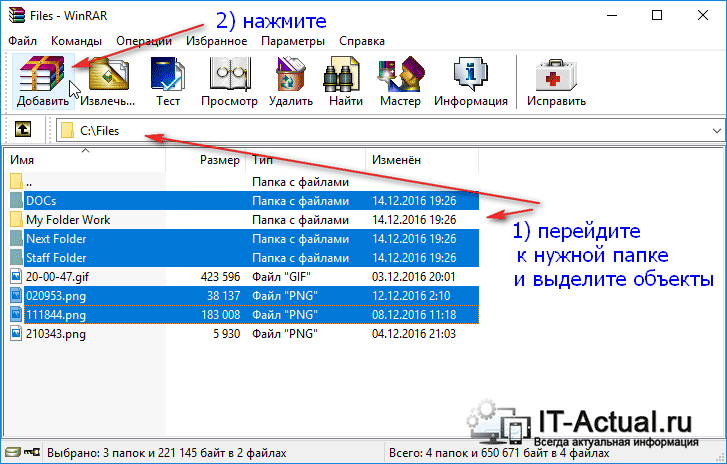 Откройте приложение WinRar. В нём перейдите к файлам или папкам, которые требуется заархивировать. Выделите мышкой нужные.
Откройте приложение WinRar. В нём перейдите к файлам или папкам, которые требуется заархивировать. Выделите мышкой нужные.
Примечание: программа поддерживает выборочное выделение файлов и папок. Для этого зажмите и не отпускайте клавишу Ctrl. Как все нужные файлы и папки будут выделены, отпустите клавишу.
Выделив необходимые объекты для архивации, нажмите в верхнем меню на кнопку Добавить.
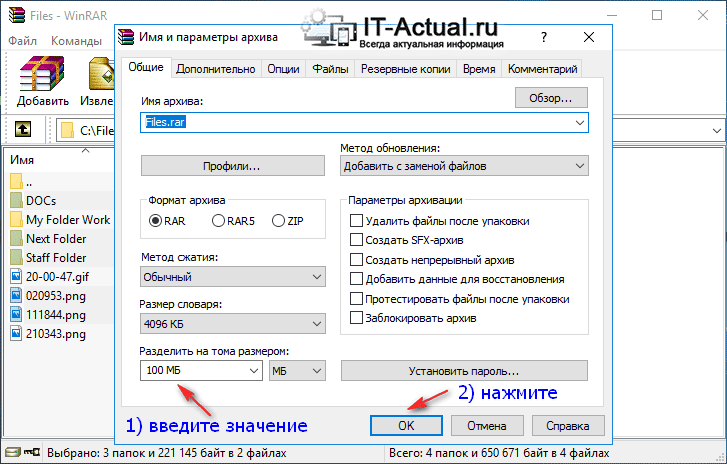 Откроется окно «Имя и параметры архива», в котором задаются параметры архивации. В форме Разделить на тома размером укажите желаемый размер, на равные доли которого будет разбит архив.
Откроется окно «Имя и параметры архива», в котором задаются параметры архивации. В форме Разделить на тома размером укажите желаемый размер, на равные доли которого будет разбит архив.
Выбрав размер, нажмите клавишу OK. Будет запущен процесс создания архива.
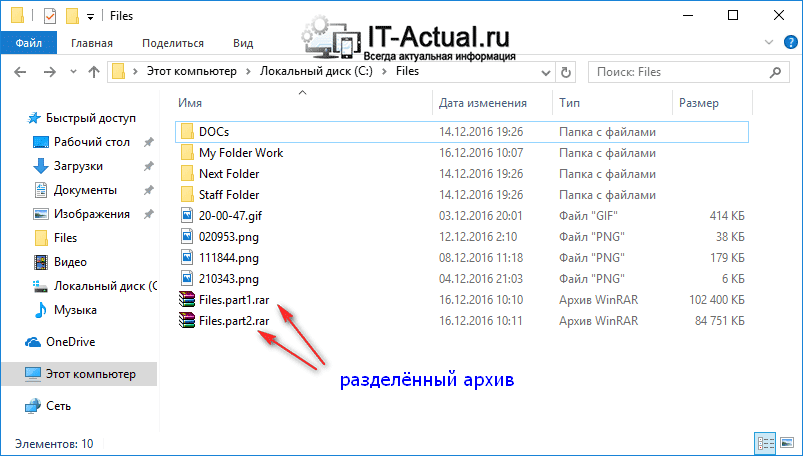 По окончании процесса вы увидите составные файлы архива, разделённые на равные части.
По окончании процесса вы увидите составные файлы архива, разделённые на равные части.
В приведённом примере итоговый архив был разделен на два файла-архива с размером по 100 мегабайт каждый.
Если у вас остались вопросы, вы можете задать их в комментариях.
